Vem skulle inte vilja blogga för att leva? Låg lön, ännu lägre uppmärksamhet bland dina publicerande kamrater, och ledsen av anonyma läsare som inte är blyga att berätta för dig och resten av världen vilken idiot du är.
Ja, blogging är en framtids karriär, där uppe med korrectional officer och konkursadvokat.
Cynisk? Moi? Jag har faktiskt bloggar nu i nästan fyra år och jag älskar det. Kanske kan någon som inte heter Arianna Huffington eller Perez Hilton göra beaucoup dolares från en blogg, men jag har inte träffat den personen. Fortfarande är pengar inte allt ... är det?
Faktum är att bloggar tillåter de flesta att uttrycka sig för massorna, eller vilket segment av massorna de kan nå via sökmotorer. Det finns en omedelbarhet till bloggar som inget annat publiceringsmedium kan matcha. Och medan de flesta inlägg härstammar på en dator, det finns ingen anledning bloggare borde känna sig bundna till sina datorer.
För att sätta mobila bloggar på provet, försökte jag ut WordPress-appen för iPhone och iPad, och Bloggers sms och e-postpostfunktioner. (WordPress-appen är också tillgänglig för Android-enheter och andra mobiltelefoner och surfplattor.) Det brukade vara en gratis "Lite" -version av $ 2, 99 BlogPress-appen för inläggning till Blogger, men den versionen verkar inte vara längre.
Bloggers SMS-postfunktion kräver att du först skapar en ny blogg och sedan sammanfogar den nya bloggen med en befintlig. Jag fick aldrig SMS-komponenten till att fungera på ett tillförlitligt sätt, men e-postmeddelanden till Blogger fungerade tillräckligt bra för mig.
Utstationering utan hitch via WordPress mobilapp
När du har installerat och öppnat WordPress-appen för iPhone eller iPad, erbjuds du valet att starta en ny blogg på WordPress.com, publicera på en befintlig blogg värd på WordPress.com eller skicka till ett självhäftat WordPress-blogg .

Om du väljer att skicka in till en befintlig blogg med WordPress, uppmanas du att logga in på bloggen. När du har loggat in, välj bloggen för att se en lista med kommentarer, inlägg, sidor och statistik. I iPad-appen visas listan över vart och ett av de fyra alternativen i den vänstra rutan och innehållet visas i huvudfönstret till höger. På iPhone visas bara uppgifterna för var och en av kategorierna.
Välj ikonen med penn-och-penn i övre högra hörnet ovanför listan med poster för att skapa ett nytt inlägg, eller välj ett av de befintliga posterna för att redigera det. Ange postens titel, taggar och kategorier i de tre översta fälten och texten och bilderna i det nedre fältet. Du kan också förhandsgranska inlägget och se dess status (publicerat eller utkast), synlighet och publiceringsdatum genom att välja en av ikonerna längst ner i fönstret.

När posten är klar att gå, välj knappen Uppdatera. Det finns inte många formateringsalternativ, och alla bilder du lägger in är automatiskt vänsterjusterade, men bloggar är sällan noterade för sin fina formatering - åtminstone ingen som jag skriver är. Inställningarna antar standardformateringen av bloggen, så de går bra ihop med tidigare poster skrivna i bloggens webbläsare eller PC-baserade redaktörer.
Ett problem som jag noterade med både iPad och iPhone WordPress-apparater är behovet att skriva in avkastningar i slutet av inlägget för att förhindra att din text döljs bakom skärmtangentbordet när texten sträcker sig långt ner på sidan. Det är en mindre irritation, men du tror att automatisk rullning skulle vara en enkel funktion att implementera i appen.
Smidig segling med e-postuppdateringar till Blogger
För att skicka till Blogger via e-post, öppna instrumentpanelen för bloggen och klicka på Inställningar. Välj fliken E-post och mobil och välj antingen "Publicera e-postmeddelanden omedelbart" eller "Spara e-postmeddelanden som utkast till inlägg" under E-postadresseringsadressen i avsnittet Bokningsalternativ. Fyll i postadressen för e-post genom att ange ett ord som är lätt att komma ihåg och klicka på Spara inställningar.

När du är redo att skicka till bloggen via e-post, skicka helt enkelt texten och bifogade bilder till adressen du angav. Inlägget kommer att visas några minuter senare och kommer automatiskt att anta bloggens standardformat. Precis som med avlägsna WordPress-inlägg, justerar bilderna vänster.
Som jag nämnde fick jag 404 fel när jag försökte posta till Blogger via sms-text, men om du är villig att prova, hittar du mer information om processen på Blogger Help-webbplatsen.



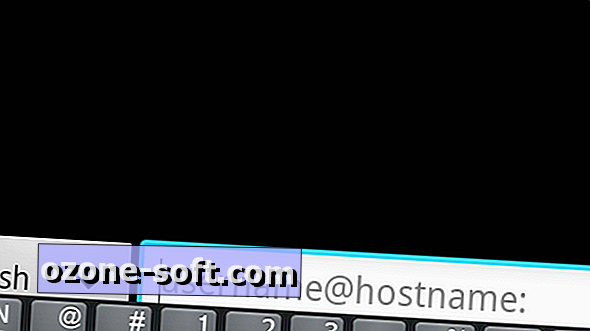









Lämna Din Kommentar